
Можете да поставите два преки пътища в една малка джаджа в iOS 17, значителна промяна за опитните потребители на спестяващото време приложение за преки пътища на Apple. Много преки пътища, които правя, са по двойки — и сега можете да поставите два преки пътища от един вид в едно малко пространство на началния екран.
Преките пътища, ако не сте наясно, ви позволяват да автоматизирате нещата, които правите най-често на вашия iPhone, Mac, iPad или Apple Watch. Например, можете да създадете пряк път, който задава режим на фокусиране, когато стигнете до работа, един такъв предлага лесни за запомняне пароли, един за конвертиране на единици — възможностите са безкрайни. (Прочети Полезно ръководство за преки пътища на Apple ако искате да се запознаете с мощното приложение.)
Уиджетите на началния екран са чудесен начин да стартирате преките пътища, които използвате всеки ден. На iPhone, където пространството е ограничено, поставянето на два пъти повече преки пътища, без да се губят икони, може да промени играта за вашия начален екран. Нека ви покажа как да го настроите.
Съдържание
-
Как да поставите два преки пътища в една малка джаджа
- 1. Създайте папка Shortcuts
- 2. Изберете преки пътища и ги преместете в папката Преки пътища
- 3. Добавете приспособлението за бърз достъп към вашия начален екран
- 4. Редактирайте Widget и изберете папката Shortcuts
- Резюме: Как да поставите два преки пътища в един малък уиджет на началния екран
Много преки пътища идват по двойки. Имам един пряк път, който настройва телефона ми в светъл режим и увеличава размера на текста за правене на екранни снимки; съответният връща телефона ми обратно в тъмен режим и отново намалява размера на текста. На моя Mac имам пряк път, който включва фокуса ми върху Podcasting, стартира Logic, Chrome и Skype и скрива всичко останало; съвпадащото изключва фокуса и отваря всичките ми други приложения обратно.
Естествено е да искате да поставите два съвпадащи преки пътища в една малка джаджа. Сега, в iOS 17, това е възможно. (iOS 17 официално стартира през септември, но публичната бета е излязла в момента ако искаш инсталирайте го на свой собствен риск.)
1. Създайте папка Shortcuts
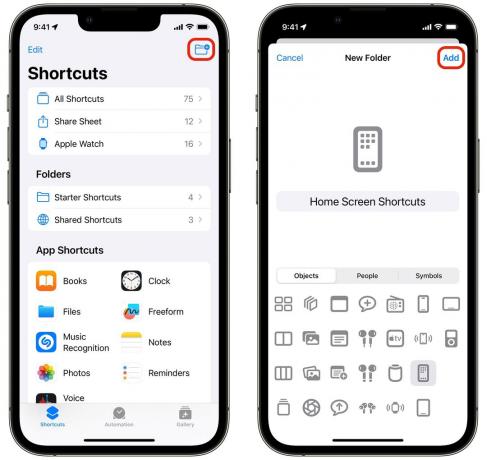
Екранна снимка: D. Грифин Джоунс/Култът към Mac
С единствения уиджет за пряк път вие просто избирате пряк път от списъка. За два или повече преки пътища трябва да посочите папка.
Отворете Преки пътища, плъзнете обратно към изгледа на папката и докоснете Нова папка икона в лентата с инструменти. Озаглавих папката „Преки пътища на началния екран“ и избрах иконата на началния екран на iPhone, за да стане ясно. Докоснете Добавете когато сте готови.

Екранна снимка: D. Грифин Джоунс/Култът към Mac
2. Изберете преки пътища и ги преместете в папката Преки пътища
Върнете се в списъка с преки пътища, докоснете редактиране в заглавната лента изберете преките пътища, които искате да добавите, докоснете Ход и изберете папката, която току-що създадохте.

Екранна снимка: D. Грифин Джоунс/Култът към Mac
Сега се върнете към началния екран. Докоснете и задръжте, за да редактирате и докоснете + в горния ляв ъгъл. Добавете приспособлението за бърз достъп и плъзнете веднъж, за да добавите малкия Папка с преки пътища джаджа.
След като го добавите, докоснете и задръжте приспособлението, изберете Редактиране на Widget и изберете папката, която сте създали по-рано.

Екранна снимка: D. Грифин Джоунс/Култът към Mac
Сега ще имате два преки пътища, където току-що имахте един! Това са допълнителни четири икони, които получавате обратно и удвоявате функционалността в същото пространство.
- Отворете приложението Shortcuts и създайте папка, наречена „Home Screen Shortcuts“.
- Докоснете редактиране, изберете двете, които искате, докоснете Ход и ги сложете в папката.
- Редактирайте своя начален екран, докоснете + и добавете Папка с преки пътища джаджа.
- Докоснете и задръжте върху изпълнимия модул, докоснете Редактиране на Widget и изберете папката, която сте създали.

